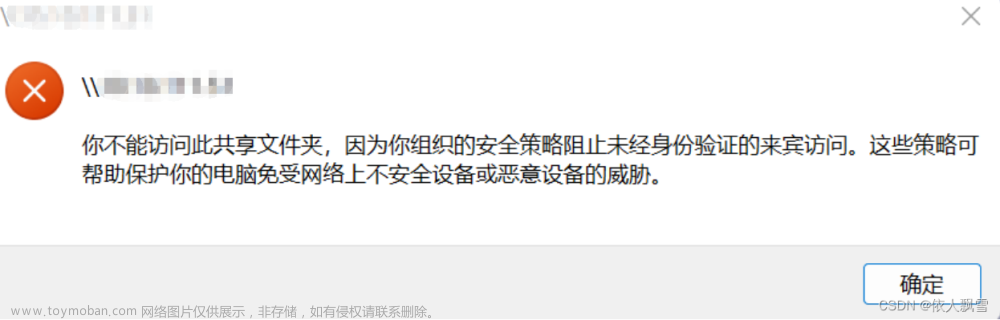一、开机自启.sh文件
1.创建.sh文件, 路径可以自行选择
sudo touch /opt/sh_files/mysh01.sh2.赋予可执行权限
sudo chmod a+x /opt/sh_files/mysh01.sh3.输入内容到.sh文件中
注意:脚本文件的第一行应该是shebang,指定了执行该脚本的解释器。例如,如果是一个bash脚本,它应该是 #!/bin/bash
vim /opt/sh_files/mysh01.sh样本内容:
#!/bin/bash
# 会议室服务
cd /opt/django_projects/dj_project
source ../vc/bin/activate
uwsgi --ini /opt/django_projects/dj_project/uwsgi.ini &保存退出
4.创建.service文件在 /etc/systemd/system 目录下
sudo nano /etc/systemd/system/myscript01.service上述命名会创建并打开一个文本编辑器,往里面输入以下内容:
[Unit]
Description=My Custom Script
After=network.target
[Service]
ExecStart=/opt/sh_files/mysh01.sh
Restart=on-failure
User=root
Group=root
[Install]
WantedBy=multi-user.target注意:将ExecStart替换成自己创建的.sh绝对路径,User和Group换成创建.sh文件的用户和组(可以用 ll /opt/sh_files/mysh01.sh 或者 ls -l /your/path/01.sh 进行查看)
5.重新加载systemd
sudo systemctl daemon-reload6.启用并启动服务
sudo systemctl enable myscript01.service禁用就把 enable --> disable
可以立即启动服务以测试它是否按预期工作
sudo systemctl start myscript01.service7.检查服状态
sudo systemctl status myscript01.service如果状态中 Active: failed 表示失败,检查对应文件或上述步骤是否执行成功
如果状态中 Active: deactivating ,表示服务当前处于停用状态,但不影响开机自启
如果状态中 Active: running, 表示服务正在运行
8.重启系统(非必要操作)
reboot二、定时任务
1.创建.sh文件并赋予可执行权限
sudo touch /opt/sh_fiels/sh02.sh
sudo chmod a+x /opt/sh_files/sh02.sh2.输入内容
vim /opt/sh_files/sh02.sh样本内容:
#!/bin/bash
# 查询进程
ps -aux | grep -v grep | grep /opt/django_projects/dj_project/uwsgi.ini > /opt/ps.txt 2>/dev/null
# 检查是否有匹配的进程
if grep -q 'uwsgi' /opt/ps.txt; then
# 关闭进程
PID=$(grep 'uwsgi' /opt/ps.txt | awk '{print $2; exit}')
if [ -n "$PID" ]; then
kill -9 "$PID"
fi
fi
# 启动会议室服务
cd /opt/django_projects/dj_project || exit 1
source ../vc/bin/activate
uwsgi --ini /opt/django_projects/dj_project/uwsgi.ini & # 后台运行
deactavate # 定时循环需要用到### (简单解释:过滤查询会议室服务的进程PID重定向到/opt/ps.txt文件里,标准错误信息放在黑洞文件中;检查是否有匹配的进程,如果有便读取ps.txt文件的第二列(即PID),将其作为kill命令的参数进行传递并杀死指定进程;重新启动会议室服务)
3.打开定时计划任务文本编辑器
crontab -e4.输入内容
另起一行输入
* * * * * /path/to/your/script.sh这里的五个星号分别代表:
-
分钟(0-59)
-
小时(0-23)
-
日期(1-31)
-
月份(1-12 或 JAN-DEC)
-
星期(0-7,其中 0 和 7 都代表星期日,或者使用 SUN-SAT)
如果想要每隔一小时运行一次脚本,应该在小时和分钟位置使用合适的值。例如,在每个小时的第 0 分钟运行脚本,你可以这样写:
0 * * * * /opt/sh_files/sh02.sh依次按下 ctrl+x shift+y enter 进行保存退出
系统会在预定时间执行任务,和windows定时任务类型文章来源:https://www.toymoban.com/news/detail-845372.html
5.查看定时任务列表
crontab -l提示:该系统下的定时任务可以是如何用户创建的,可以不使用root权限;定时任务在系统重启后仍会保持运行;如果不需要该任务,进入任务文本中删除任务即可。文章来源地址https://www.toymoban.com/news/detail-845372.html
到了这里,关于Ubuntu22.04设置开机自启.sh文件以及定时任务的文章就介绍完了。如果您还想了解更多内容,请在右上角搜索TOY模板网以前的文章或继续浏览下面的相关文章,希望大家以后多多支持TOY模板网!